Обновления браузера добавляют новые функции и повышают общую производительность и стабильность. Более того, они улучшают совместимость, исправляют лазейки в безопасности и устраняют многочисленные ошибки и другие проблемы. Но хотя веб-браузеры способны постоянно обновляться, у вас всегда есть возможность вручную проверить наличие и установить последние обновления.
В этом руководстве вы узнаете, что необходимо сделать для обновления популярных браузеров, таких как Google Chrome, Microsoft Edge и Apple Safari, на ПК и Mac.
Совет . Если вы хотите обновить браузер на устройстве Android или iOS, просто найдите браузер в Play Store или App Store. Если есть ожидающее обновление, нажмите Обновить .
Как обновить Google Chrome
Google выпускает основные обновления версий Chrome каждые четыре-шесть недель, а между ними выпускаются точечные обновления для устранения уязвимостей безопасности. Они автоматически устанавливают его в фоновом режиме, когда вы используете Chrome, но иногда быстрее просто заставить браузер проверять наличие обновлений.
<р>1. Откройте меню Еще Chrome (выберите значок с тремя точками в правом верхнем углу экрана). <р>2. Наведите курсор на Справка и выберите О Google Chrome .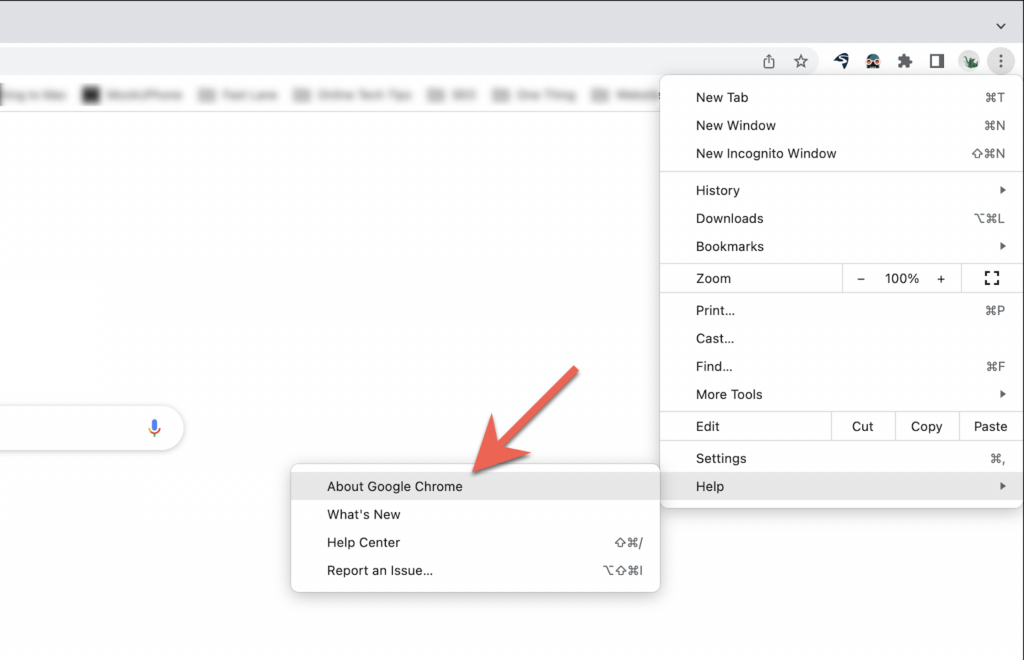 <р>3. Подождите, пока браузер Chrome проверит наличие доступных обновлений. Если он их обнаружит, он начнет загрузку обновления. Затем вам необходимо выбрать Перезапустить , чтобы завершить установку обновления поверх текущей версии. Прежде чем сделать это, обязательно сохраните свою работу.
<р>3. Подождите, пока браузер Chrome проверит наличие доступных обновлений. Если он их обнаружит, он начнет загрузку обновления. Затем вам необходимо выбрать Перезапустить , чтобы завершить установку обновления поверх текущей версии. Прежде чем сделать это, обязательно сохраните свою работу.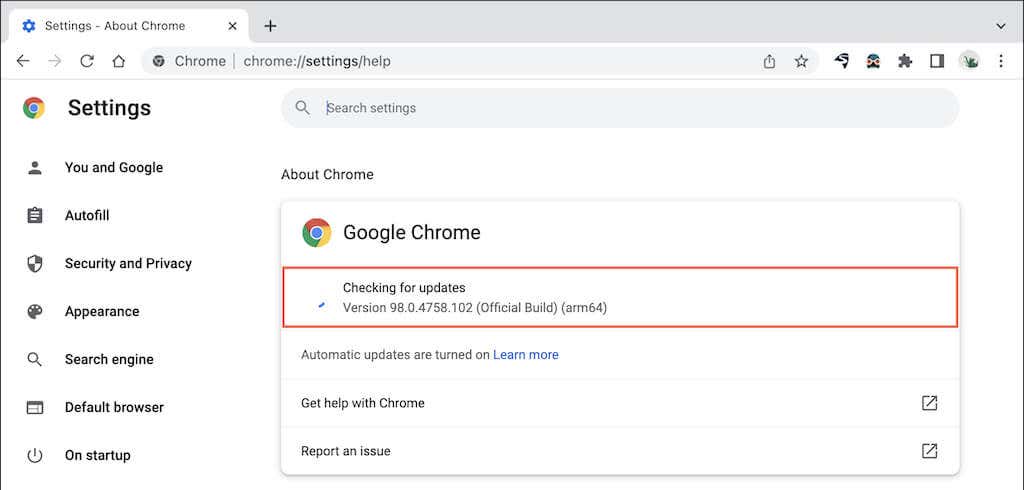
Примечание . Если значок Дополнительно в Chrome отображается зеленым, оранжевым или красным цветом, это указывает на незавершенное автоматическое обновление. В этом случае откройте меню Дополнительно и выберите Справка >О Google Chrome >Обновить Google Chrome >Перезапустите , чтобы обновить Chrome до последней версии.
Как обновить Microsoft Edge
На ПК Microsoft Edge (преемник Internet Explorer) раньше получал обновления через Центр обновления Windows до его преобразования в Chromium. Однако теперь он получает обновления напрямую. Это также справедливо для Версия Microsoft Edge для macOS/OS X..
<р>1. Нажмите кнопку меню Настройки и еще (три точки в правом верхнем углу окна). <р>2. Наведите курсор на Справка и отзывы и выберите О Microsoft Edge .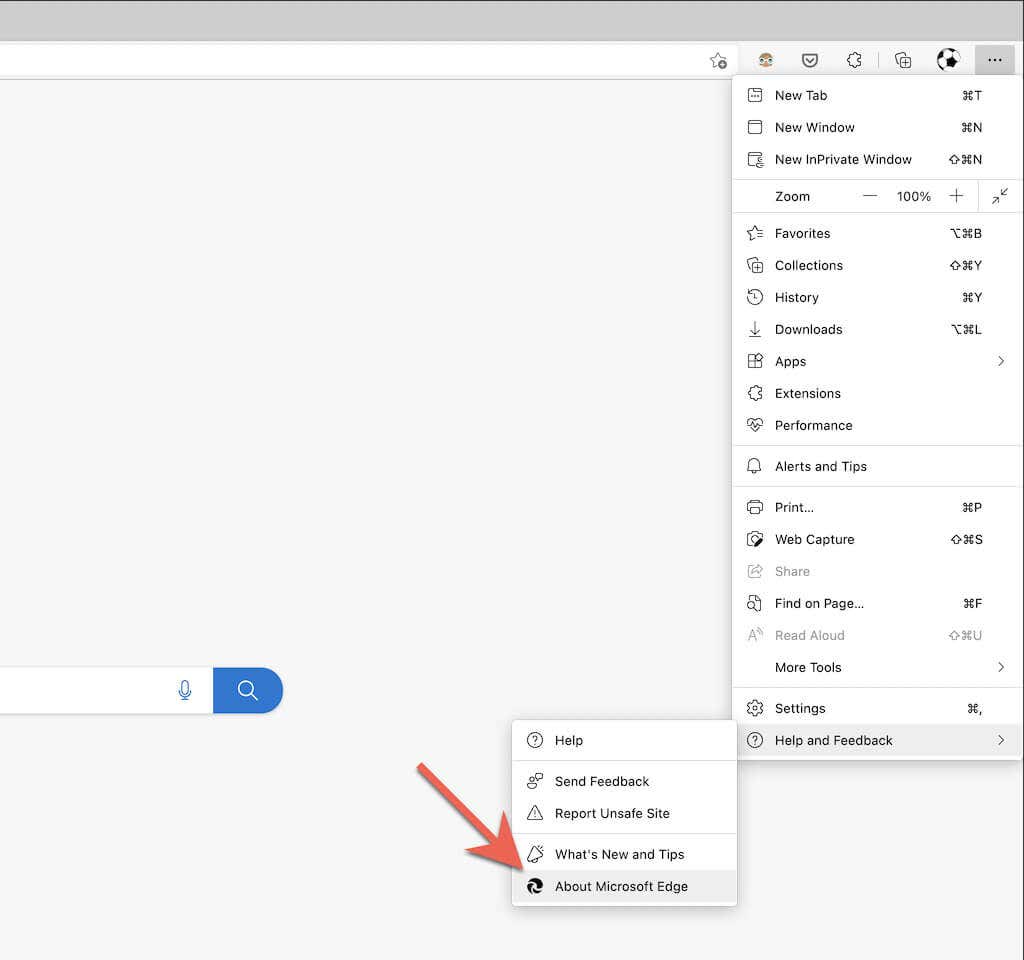 <р>3. Подождите, пока Edge проверит наличие новой версии браузера. Если он их обнаружит, он начнет загрузку обновления. Затем вам необходимо перезапустить браузер, чтобы обновить Edge до последней версии.
<р>3. Подождите, пока Edge проверит наличие новой версии браузера. Если он их обнаружит, он начнет загрузку обновления. Затем вам необходимо перезапустить браузер, чтобы обновить Edge до последней версии.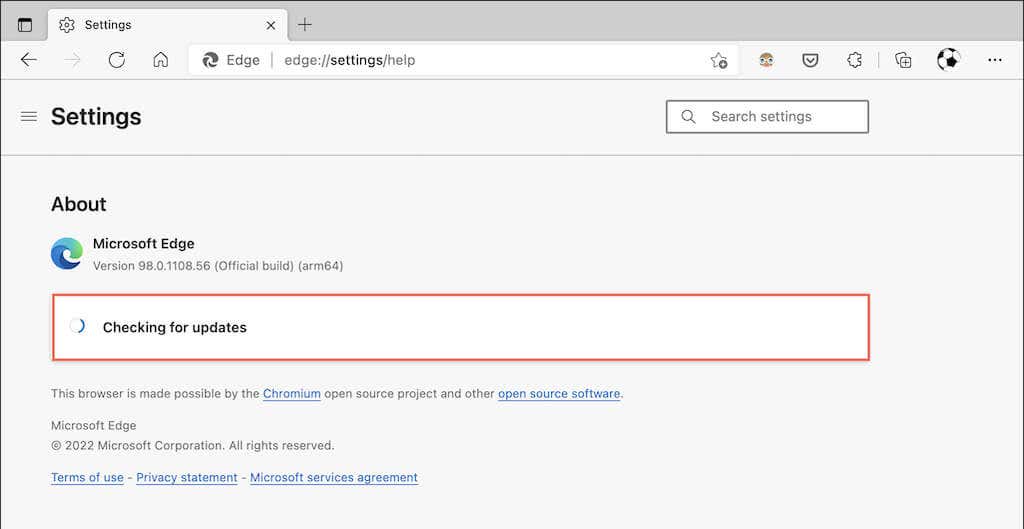
Примечание . Если Edge автоматически загрузил обновление, но вы еще не перезапустили браузер, вы увидите крошечную зеленую или оранжевую стрелку в разделе Настройки и многое другое . >значок. В этом случае просто закройте и снова откройте браузер, чтобы завершить обновление.
Как обновить Mozilla Firefox
Mozilla использует быстрый четырехнедельный цикл для выпуска основных обновлений Firefox, а между ними выпускает незначительные обновления безопасности и исправления ошибок. По умолчанию Firefox обновляется автоматически, но вы можете заставить его проверять наличие обновлений в любое время.
<р>1. Откройте меню Параметры Firefox (выберите три расположенные друг над другом строки в правом верхнем углу окна). <р>2. Выберите Настройки .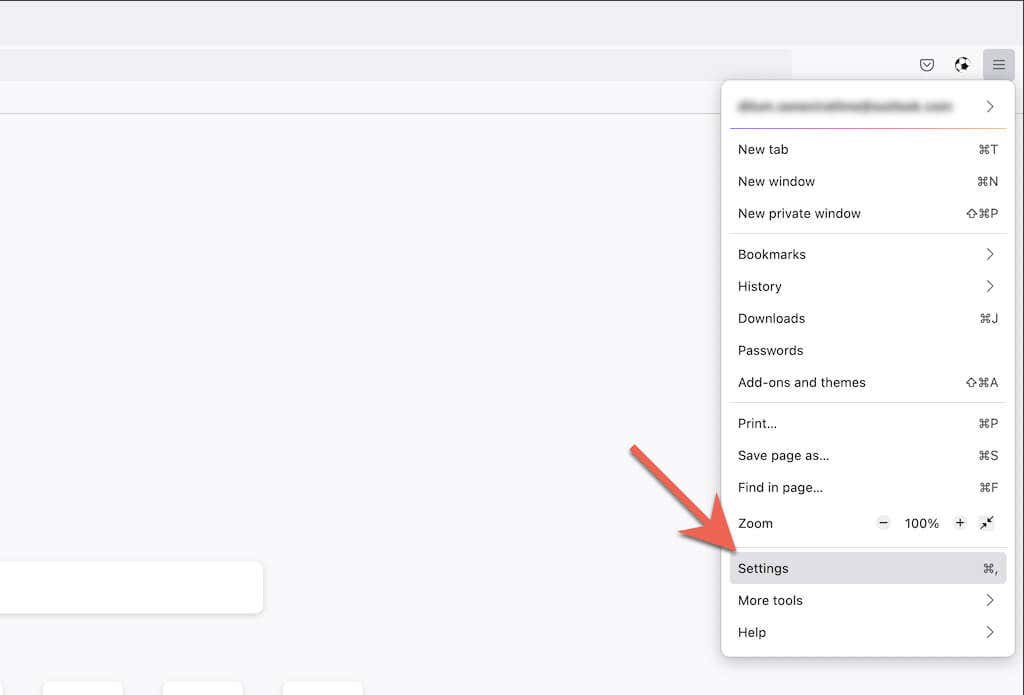 <р>3. Прокрутите вкладку Общие до раздела Обновления Firefox .
<р>4. Выберите Проверить наличие обновлений .
<р>3. Прокрутите вкладку Общие до раздела Обновления Firefox .
<р>4. Выберите Проверить наличие обновлений .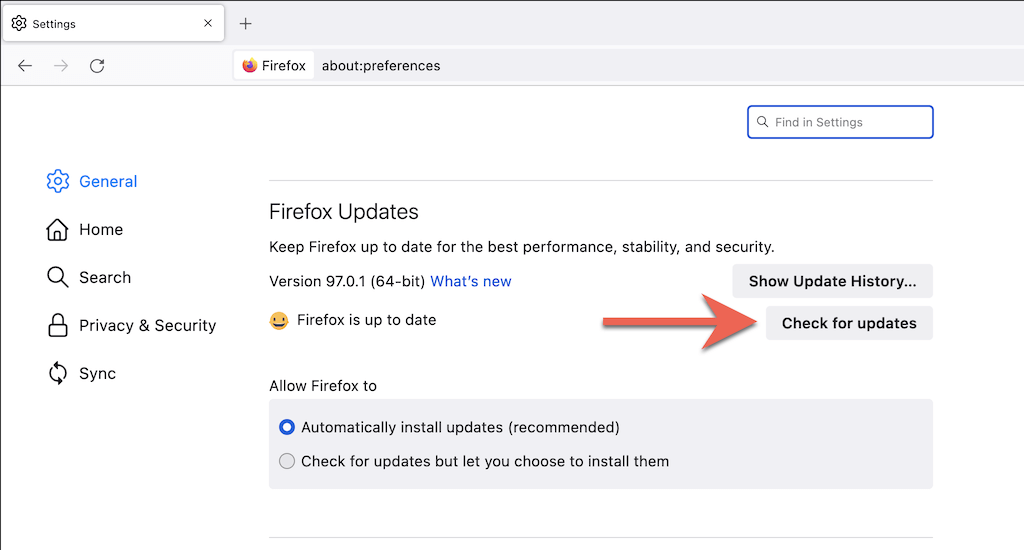 <р>5. Подождите, пока Firefox выполнит поиск новой версии браузера. Если он их обнаружит, он начнет загрузку обновления. Затем вам необходимо выбрать Перезапустить для обновления Firefox , чтобы завершить обновление.
<р>5. Подождите, пока Firefox выполнит поиск новой версии браузера. Если он их обнаружит, он начнет загрузку обновления. Затем вам необходимо выбрать Перезапустить для обновления Firefox , чтобы завершить обновление.
Примечание . Если вы предпочитаете устанавливать обновления Firefox только вручную, установите переключатель рядом с надписью Проверять наличие обновлений, но разрешить их установку .
Как обновить Apple Safari
Встроенный браузер Safari для Mac полностью интегрирован с macOS и получает обновления из регулярных обновлений системного программного обеспечения. Итак, чтобы обновить Safari, вам необходимо обновить операционную систему вашего Mac.
<р>1. Откройте меню Apple и выберите Об этом Mac .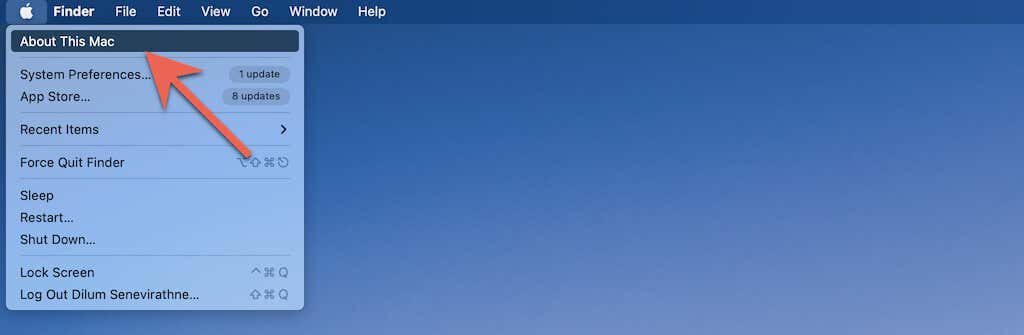 <р>2. Выберите Обновление ПО .
<р>2. Выберите Обновление ПО .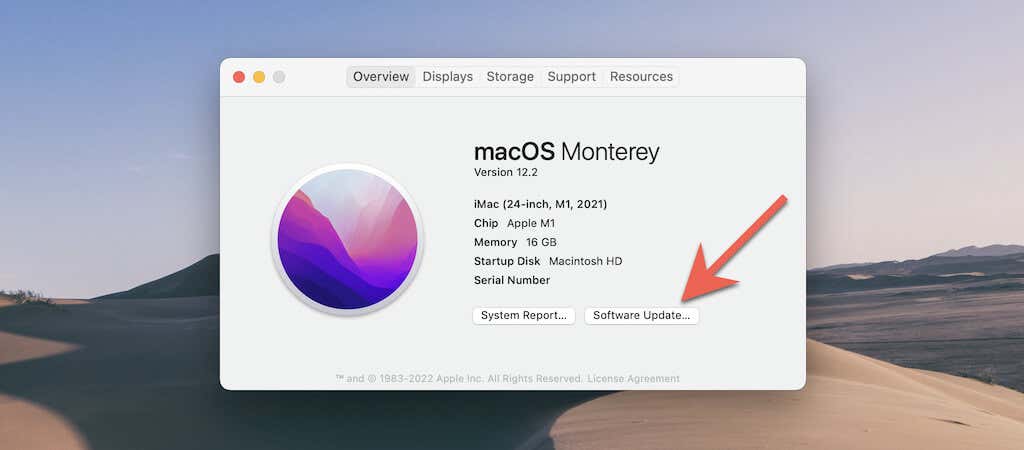 <р>3. Выберите Обновить сейчас .
<р>3. Выберите Обновить сейчас .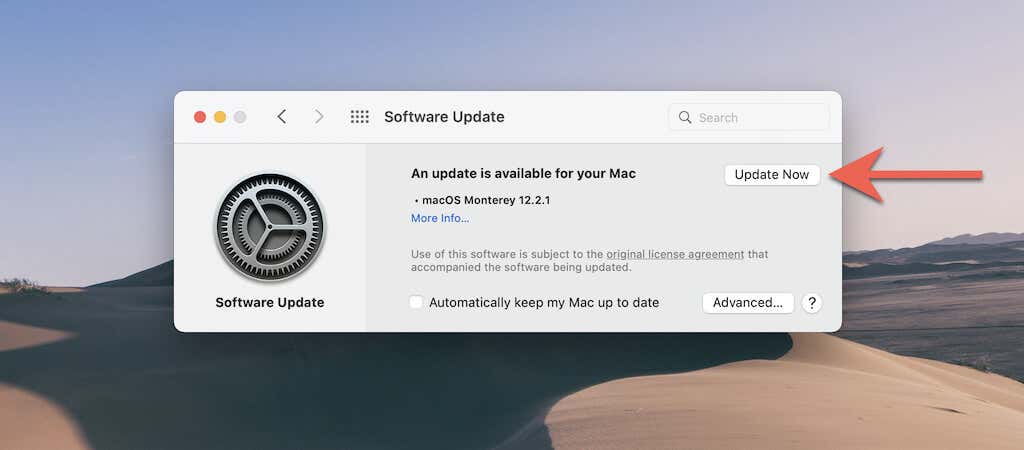
Примечание . В редких случаях у вас может быть возможность установить обновления Safari без обновления операционной системы. Попробуйте выбрать параметр Подробнее в разделе «Обновление программного обеспечения». Если вы видите обновление для Safari, выберите его и воспользуйтесь опцией Установить сейчас , чтобы установить его..
Не можете обновить свой Mac? Вот десять причин, почему.
Как обновить браузер Tor
Обновление браузера Tor до последней версии снижает вероятность нарушения вашей конфиденциальности и анонимности при навигации по веб-сайтам. Однако, несмотря на поддержку автоматических обновлений, вы можете ускорить процесс, заставив его проверять наличие обновлений. Tor работает на базе кода Firefox, поэтому процесс идентичен.
1. Откройте меню Параметры в Tor.
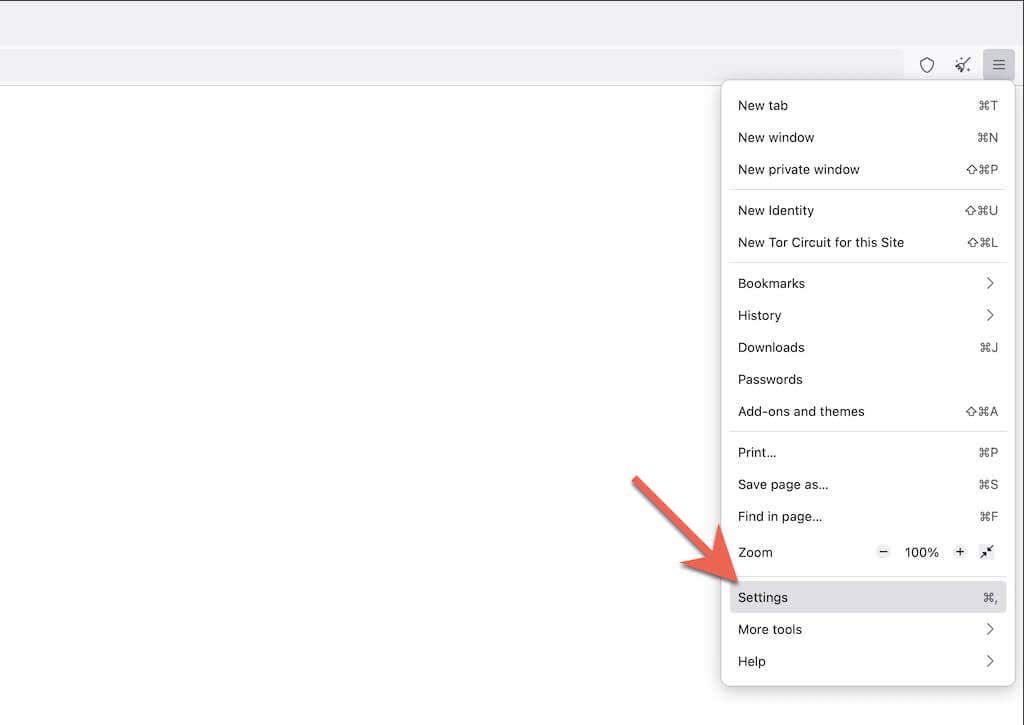 <р>3. Прокрутите вкладку Общие до раздела Обновления браузера Tor .
<р>4. Выберите Проверить наличие обновлений .
<р>3. Прокрутите вкладку Общие до раздела Обновления браузера Tor .
<р>4. Выберите Проверить наличие обновлений .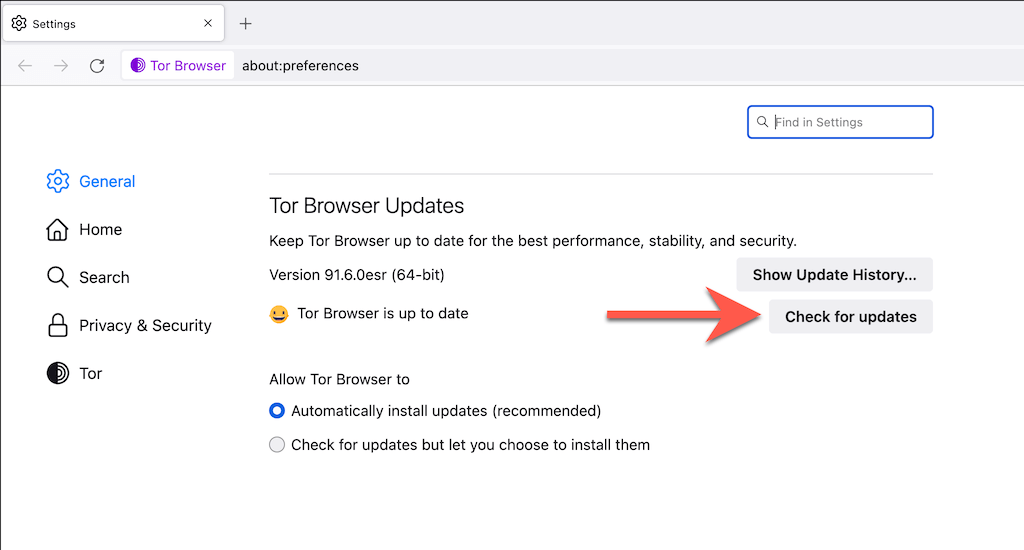 <р>5. Подождите, пока Tor проверит и применит все ожидающие обновления. Затем выберите Перезапустить для обновления браузера Tor , чтобы завершить обновление.
<р>5. Подождите, пока Tor проверит и применит все ожидающие обновления. Затем выберите Перезапустить для обновления браузера Tor , чтобы завершить обновление.
Примечание . Если Tor уже загрузил обновление в фоновом режиме, вы увидите пункт Перезапустить для обновления браузера Tor в меню Параметры . . Перезапустите браузер, чтобы завершить обновление.
Как обновить браузер Opera
Opera – еще один популярный браузер Chromium, который постоянно получает обновления. Чтобы убедиться, что вы не используете более старую версию браузера, обязательно проверьте наличие обновлений. Приведенные ниже шаги также применимы к Опера GX.
<р>1. Выберите Opera логотип в верхнем левом углу окна. В версии Opera для macOS выберите Opera в строке меню. <р>2. Выберите Обновление и восстановление .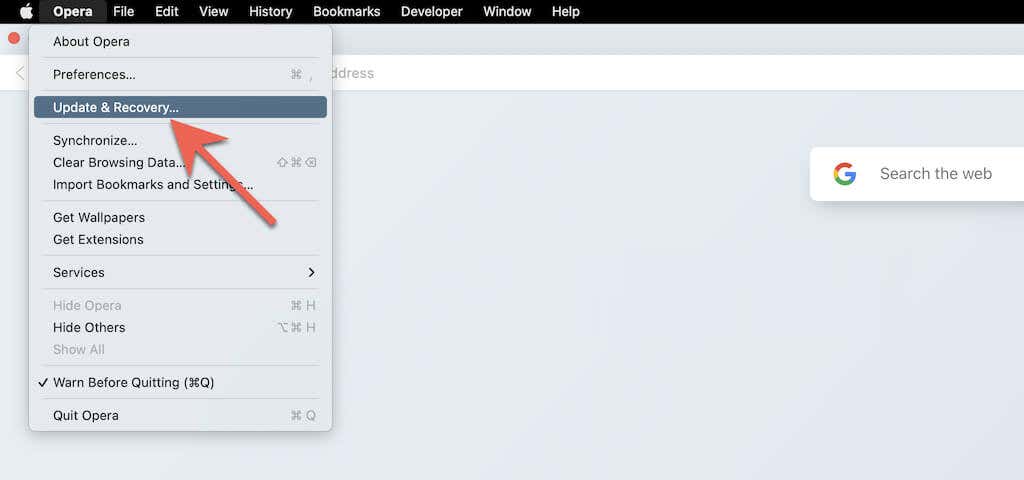 <р>3. Выберите Проверить наличие обновлений . Если Opera обнаружит новое обновление, подождите, пока оно загрузится. Затем перезапустите браузер.
<р>3. Выберите Проверить наличие обновлений . Если Opera обнаружит новое обновление, подождите, пока оно загрузится. Затем перезапустите браузер.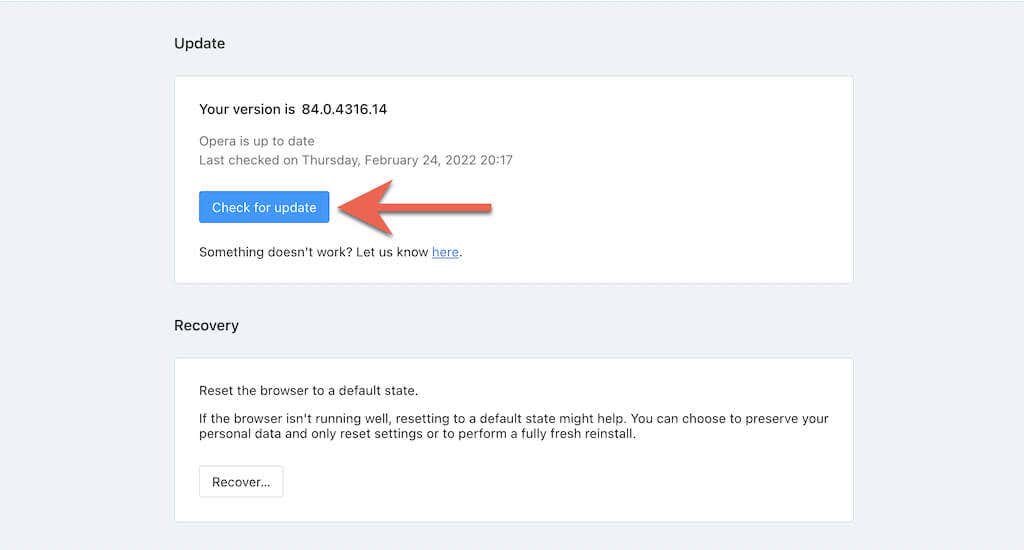
Как обновить браузер Brave
Если вы используете Храбрый браузер, вы можете инициировать проверку обновлений, аналогичную другие веб-браузеры на базе Chromium.
<р>1. Откройте меню Настройка Brave (выберите три расположенные друг над другом строки в правом верхнем углу окна браузера). <р>2. Выберите О Brave .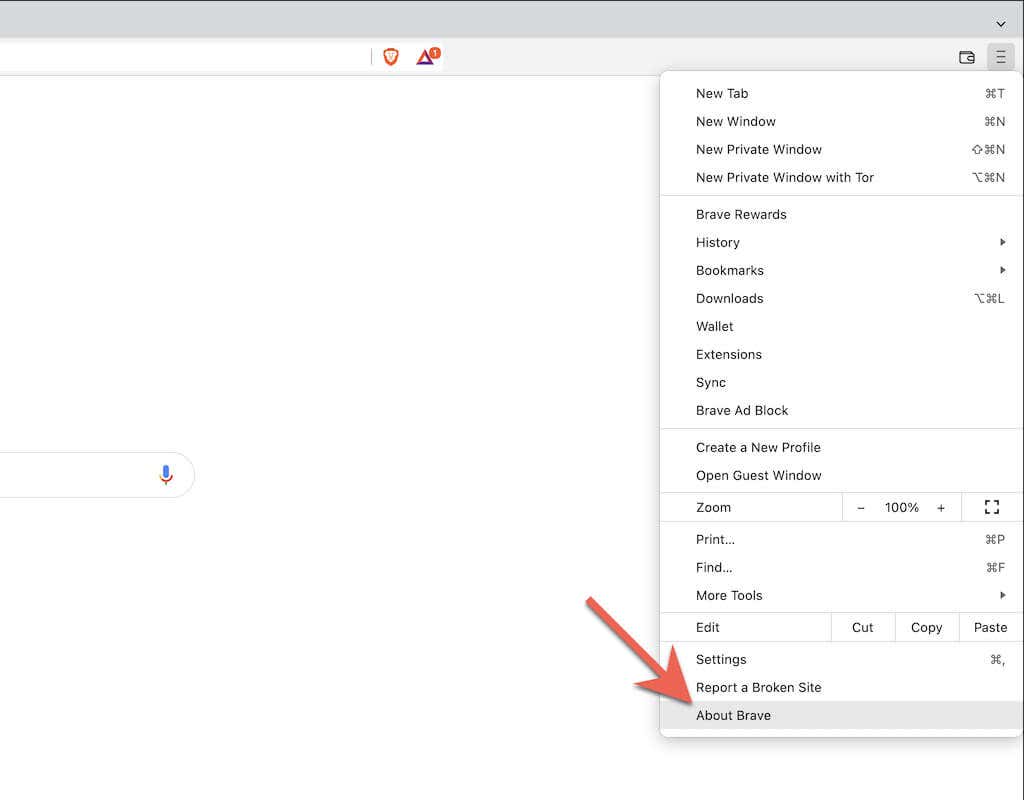 <р>3. Подождите, пока Brave проверит и установит новые обновления. Затем выберите Перезапустить , чтобы применить их.
<р>3. Подождите, пока Brave проверит и установит новые обновления. Затем выберите Перезапустить , чтобы применить их.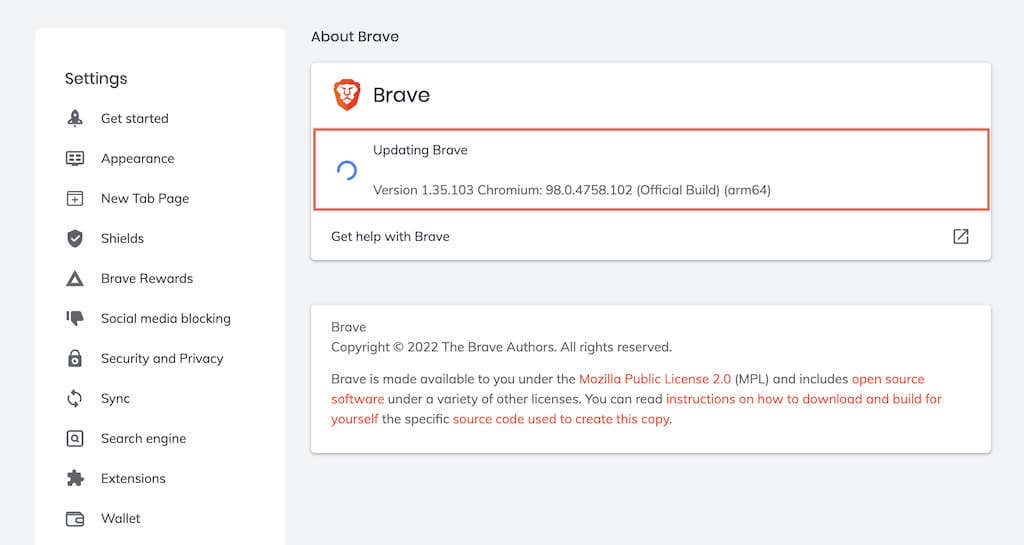
Будьте в курсе событий
Поддержание актуальности вашего интернет-браузера имеет решающее значение для обеспечения наилучшего качества работы в период минимизация потенциальных угроз конфиденциальности и безопасности. Вы можете выбрать автоматическое обновление, но периодически проверяйте наличие новых обновлений самостоятельно, чтобы ничего не оставить на волю случая..
.